Για να απεικονίσετε δεδομένα πραγματικού χρόνου στο Excel με το πρόσθετο "Ροή δεδομένων", θα πρέπει να συνδέσετε έναν μικροελεγκτή και κώδικα μνήμης flash σε αυτό.
Κώδικας μνήμης flash
Για να μπορείτε να απεικονίσετε δεδομένα πραγματικού χρόνου, θα πρέπει να στείλτε κώδικα μνήμης flash στην πλακέτα του μικροελεγκτή σας. Αυτός ο κώδικας θα ερμηνεύει τα σήματα που αποστέλλονται από τον αισθητήρα ή τη συσκευή με αισθητήρα.
Arduino
-
Εγκαταστήστε το Arduino IDE από το Microsoft Store.
-
Κάντε λήψη των αρχείων κώδικα Arduino από το αντίστοιχο σχέδιο μαθήματος Προσαρμογή STEM.
-
Ανοίξτε το αρχείο που λάβατε για να εκκινήσετε την εφαρμογή Arduino.
-
Στην εφαρμογή Arduino, επιλέξτε: Εργαλεία > Θύρα > COM 3 (Arduino/Genuino Uno). Η δική σας θύρα μπορεί να είναι διαφορετική από την COM3.
-
Επιλέξτε Εργαλεία > Πλακέτα: Arduino/Genuino Uno.
-
Κάντε κλικ στο κουμπί κυκλικού δεξιού βέλους για να στείλετε τον κώδικα στην πλακέτα μικροελεγκτή.
micro:bit
-
Κάντε λήψη των αρχείων κώδικα .hex από το αντίστοιχο σχέδιο μαθήματος Προσαρμογή STEM.
-
Συνδέστε το micro:bit στον υπολογιστή σας χρησιμοποιώντας ένα καλώδιο USB. Εγκαταστήστε το πρόγραμμα οδήγησης mbed.
-
Στην Εξερεύνηση αρχείων, μεταβείτε στο micro:bit. Θα εμφανίζεται ως εξωτερική συσκευή αποθήκευσης, όπως μια μονάδα flash USB ή μια μονάδα σκληρού δίσκου.
-
Ανοίξτε ένα δεύτερο παράθυρο Εξερεύνησης αρχείων και μεταβείτε στον φάκελο Στοιχεία λήψης. Βεβαιωθείτε ότι μπορείτε να δείτε και τα δύο παράθυρα.
-
Επιλέξτε το αρχείο .hex στον φάκελο "Στοιχεία λήψης" και, στη συνέχεια, σύρετέ το στο παράθυρο micro:bit.
-
Όταν η λυχνία LED σταματήσει να αναβοσβήνει, ο κώδικας έχει αποσταλεί στην πλακέτα μικροελεγκτή micro:bit.
Τώρα είναι ώρα να ξεκινήσετε τη ροή δεδομένων προς το Excel.
Σύνδεση μικροελεγκτή
Επιλέξτε Σύνδεση συσκευής για να επιλέξετε έναν μικροελεγκτή (Arduino, micro:bit). Θα εμφανιστεί ένα δευτερεύον μενού που σας επιτρέπει να επιλέξετε μια συσκευή που είναι συνδεδεμένη με τον υπολογιστή σας τη συγκεκριμένη στιγμή.
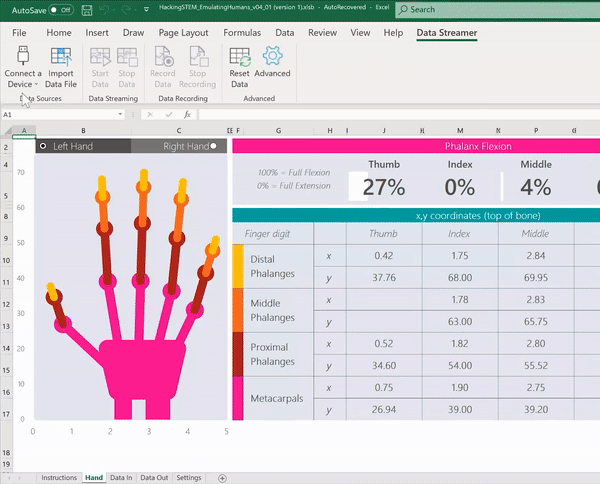
Εάν δεν βλέπετε καμία συσκευή ή η συσκευή σας δεν υπάρχει στη λίστα, βεβαιωθείτε ότι μια συμβατή συσκευή είναι συνδεδεμένη στον υπολογιστή σας και ότι έχουν εγκατασταθεί όλα τα απαραίτητα προγράμματα οδήγησης. Η συσκευή σας θα εμφανιστεί αυτόματα μόλις τη συνδέσετε.
Χρειάζεστε περισσότερη βοήθεια;
Μπορείτε ανά πάσα στιγμή να ρωτήσετε έναν ειδικό στην Κοινότητα τεχνικής υποστήριξης του Excel ή να λάβετε υποστήριξη στις Κοινότητες.
Δείτε επίσης
Ενεργοποίηση του πρόσθετου "Ροή δεδομένων"
Εκκίνηση ροής δεδομένων σε πραγματικό χρόνο με το πρόσθετο "Ροή δεδομένων"










